"Shift + Alt + Enter"
me mostraba el tamaño de las carpetas y archivos, lo cual es muy util para mi para comparar el tamaño de las carpetas y los archivos que tengo en la Laptop, para borrar lo que esté de más, o archivos muy grandes que yo no sepa que están allí (Nota: en la versión Double Commander 1.0.10 ya viene pre-configurado por defecto para que esto funcione como espero, es decir ya nomás hay que usarlo)
Y bueno este es el tutorial para dejar a Double Commander(Gratis) como el Total Commander (para Windows). Es de notar que para mi habría sido muy dificil pasarme a Linux (uso Ubuntu) sin este programa.
Double Commander es Multiplataforma
Hay para Linux (RPM packages "Fedora, openSUSE", DEB packages "Ubuntu, Debian, Mint etc.") y para Windows(allí también está una versión Portable) y para MAC OS XEscoja la descarga de acuerdo a su sistema operativo:
https://sourceforge.net/p/doublecmd/wiki/Download/

Para Linux: Este programa debe de estar en el Centro de Software sea cual sea su tipo de Linux, allí búsquelo con el nombre "Double Commander" e instálelo.
Ultimas versiones.- Pueden descargarlas desde allí, hay tres opciones de versiones:

si usted usa Ubuntu u otro Linux basado en Debian, mire mi guía para instalar deb
Configurar Double Commander 0.8.4 para que quede como Total Commander
Después de instalado el programa muestra a las carpetas entre corchetes, si a usted no le gusta eso (como a mí):

Double Commander sin corchetes (Opcional)
haga esto, clic en:
Configuración --> Opciones

desmcarcar: "Mostrar los nombres de carpetas entre corchetes"

Nota: Para la versión de DoubleCommander 0.9.1 la opción está más abajo y en una nueva sección:

y le quedará así:

Ocultar automáticamente los discos sin montar
Esto es útil si tiene varias particionesAsí mismo dando clic en "Configuración/Opciones" y clic en "Comportamiento"
Marcar: "Ocultar automáticamente los discos sin montar"

Ver tamaño de carpetas y archivos ordenados de mayor a menor o viceversa
Para poder mostrar ordenadas las carpetas con sus respectivos tamaños cuando usemos:
Alt+Shift+Enter
el cual muestra los tamaños de los archivos
en versiones anteriores a la 1.0.11 por defecto está como muestra la siguiente imagen:

pero esa configuración no nos dejará ver ordenadas las carpetas y archivos, así que hay que ponerlo como está en la versión 1.0.10, ponerlo así:
ordenar como archivos y mostrar primero

clic Aplicar y Aceptar
Nota: en la versión 0.9.1 en la traducción añaden la letra "los":

Ejemplo: Tengo unas carpetas que no se cuánto espacio ocupan, como verán en la siguiente imágen en la flecha que les pongo la carpeta no muestra tamaño:

Aplasto "Shift + Alt + Enter" y me muestra el tamaño de las carpetas ordenado de mayor a menor:

También es muy útil dar clic en "Tamaño", como muestro en la siguiente imagen de abajo, clic en esa flecha:

para que las carpetas se ordenen de mayor a menor, y viceversa.
Problema en antiX 19 con Shift + Alt + ENTER.- Este sistema operativo usa por defecto IceWM y tiene muchos atajos de teclado que le han agregado y uno de ellos choca con Shift + Alt + ENTER, así que la solución es cambiar este atajo de teclado por otro, en Double Commander clic en:
Atajos / cm_CountDirContent / Shift+Alt+Enter
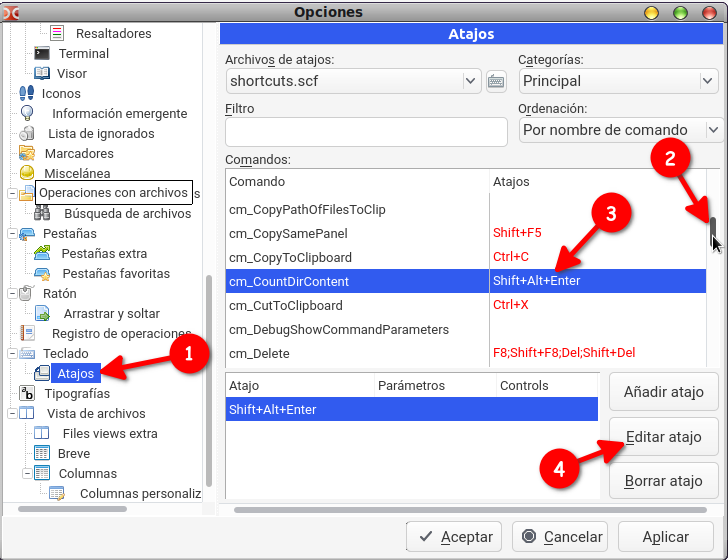
y aparece así:

y queda así:

y en mi teclado del ordenador le he puesto el siguiente atajo de teclado:

Ctrl + Alt + M
que no está repetido con otros atajos, y listo resuelto el problema que tenía:

Ustedes pueden usar otro atajo que se lo pueden inventar, y si está repetido allí les aparecerá un mensaje que les dirá que está repetido.
También otro Ejemplo Ctrl + Win + M
BUSCAR AL TECLEAR (BÚSQUEDA RÁPIDA)
En las versiones nuevas como 0.8 y 0.9.1 y 1.0.11 ya no hay que hacer nada, viene bien pre-configurado por defecto así como lo muestra la siguiente imagen:
pero en versiones anteriores deben configurarlo así como está en la imágen de arriba para que al escribir una palabra que ustedes quieran buscar les aparezca
Hacer más grandes los iconos de la barra de herramientas
Si los iconos del programa se muestran muy chicos, de clic 1, y cambiar en 2 y 3 y aumentele un poquito, ver la siguiente imágen de la versión 0.8:Es decir que lo que hará es en "Apariencia" cambiar "Tamaño de barra", "Tamaño de icono"
Dar clic en Aplicar, Aceptar
En la versión 0.9.1 ya está traducida esa parte al español:
Cambiando la fuente tipográfica
Si no le gusta el tipo de letra (a mi no me gusta la que trae por defecto), y siga los pasos para seleccionar otra:

clic en Tipografías:

allí puede seleccionar la que esté instalada en su PC, allí dónde está el 1 usted la puede buscar por nombre(si conoce el nombre y si está instalada):

Nota: En "Estilo de fuente" dese cuanta bien que allí le he puesto en "Normal" para que no me quede cursiva u otro estilo (esto según mi gusto personal). También he notado que en ciertas fuentes se usa la palabra "Regular" lo cual quiere decir fuente "Normal" (bueno allí ustedes buscarán el estilo para sus gustos)
ahora sí:

y luego si sólo le quieren cambiar el tamaño de la fuente clic en:

Tipografía de la ruta del panel muy pequeña.- La siguiente es la solución:

Dios les bendiga

Comentarios
Publicar un comentario